
¿Su Google Home está bloqueado? Una serie de errores irresolubles ha dejado los Google Home de algunos usuarios cómo pisapapeles, pero no desespere, aún hay esperanza.
Si su dispositivo Google Home está bloqueado y no responde, muestra cuatro luces blancas o una G en la pantalla en el caso del Nest Hub, lamentablemente puede haber una sola forma de solucionarlo: informe del problema a Google y solicite un reemplazo. La buena noticia es que incluso si su dispositivo está fuera de garantía, es probable que Google lo reemplace de forma gratuita.
Puede haber varias causas del problema. Para algunos usuarios de Google Home, una actualización de firmware reciente parece ser lo que bloqueó sus altavoces. Para otros, crear un par de altavoces con dos Minis y luego desemparejarlos puede haber desencadenado el problema. Cualquiera que sea la causa, aparentemente no hay solución de software.
Si se encuentra entre los desafortunados cuyos dispositivos Google Home han dejado de funcionar, esto es lo que debe hacer para obtener un reemplazo gratuito.
Primero, intente un restablecimiento de fábrica
Normalmente, realizar un restablecimiento de fábrica es una forma probada y verdadera de resolver un problema (a veces, comenzar de nuevo realmente funciona). Pero es posible que eso no arregle su Google Home bloqueado. Pruébelo primero, en caso de que funcione, y así puede marcarlo en la lista de cosas que ha intentado hacer para solucionar el problema por su cuenta. Así ya descartar que algún otro bloqueo no esté causando el problema.

Con un un Google Home, mantenga presionado el silenciador del micrófono en la parte posterior del altavoz durante unos 15 segundos para restablecerlo. Si tiene éxito, su dispositivo confirmará que se está reiniciando.
Con el Google Nest Mini de segunda generación, apague el micrófono (está en el costado cerca del puerto de alimentación) y luego presione y mantenga presionado el centro del Mini. Si tiene éxito, el dispositivo comenzará a restablecerse después de 5 segundos. Continúe presionando hasta que escuche un timbre de tres tonos que confirma que el dispositivo se está reiniciando.
Para un Google Home Mini de primera, mantenga presionado el botón de restablecimiento de fábrica debajo del cable de alimentación en la parte inferior del Mini. Si tiene éxito, el dispositivo iniciará el proceso de reinicio. Continúe presionando hasta que escuche un sonido que confirme que el dispositivo se restableció.
Si tiene un Nest Hub, en la parte posterior de Nest Hub, mantén pulsados los dos botones de volumen durante unos 10 segundos. Tu Nest Hub te avisará de que ha entrado en modo restablecimiento.
Puede consultar nuestra guía de solución de problemas de Google Home para conocer otras formas de resolver otros problemas comunes.
Reúna información de su Google Home bloqueado
Antes de ponerse en contacto con Google, puede hacer algunas cosas para que la conversación sea lo más fluida posible.
- Escriba el número de serie alfanumérico de 10 dígitos de su dispositivo. En Google Home, está en la base, en el centro, debajo de las palabras «Hecho en China». Para Google Home Mini o Nest Mini, está grabado a lo largo del borde de la base después de «Fabricado en China». En el Nest Hub está en la base del dispositivo después de “Fabricado en Vietnam”.
- Para ahorrar tiempo más tarde, tome una foto del número de serie también, para que pueda consultarlo fácilmente.
- Luego, tome una foto de las cuatro luces blancas o de la pantalla de su dispositivo.
- En caso de un dispositivo sin pantalla, tome otra foto de la luz verde que muestra el dispositivo durante el restablecimiento de fábrica. Este puede ser complicado, ya que tendrá que usar una mano para presionar el botón de restablecimiento de fábrica en la base del altavoz mientras toma la foto con la otra mano. O pida prestado un segundo par de manos para obtener ayuda.
- Si lo tiene, saque su recibo de compra y tómele una foto también.
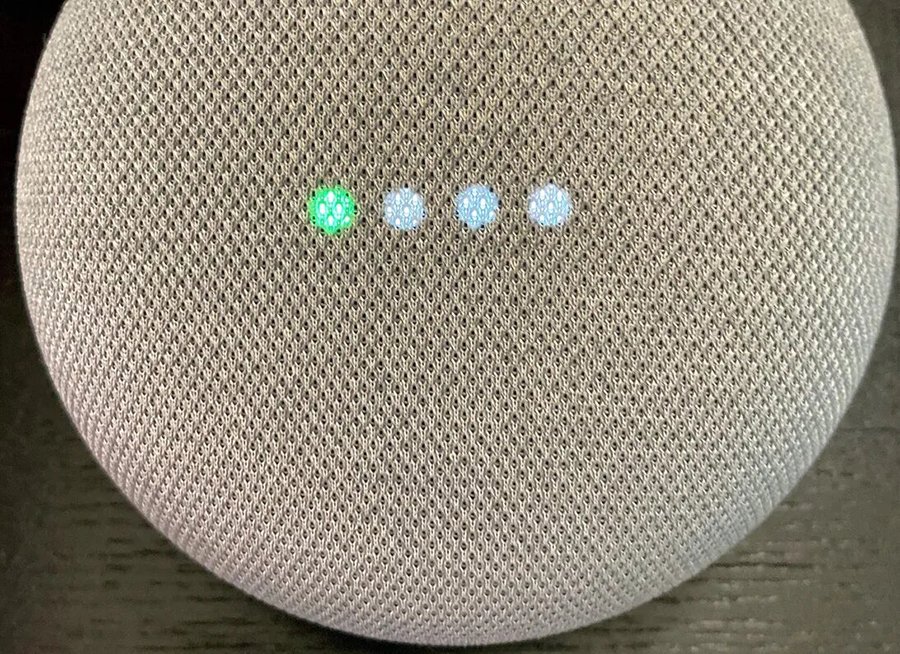
Póngase en contacto con el servicio de asistencia de Google Home
Ahora es el momento de ponerse en contacto con Google. Puede llamar, pero puede ser igual de fácil chatear en línea. Aquí se explica cómo ponerse en contacto con el soporte para los dispositivos Google Home Nest Hub y Google Nest.
- Desde su ordenador o dispositivo móvil, diríjase a la página de soporte de Google Nest.
- Toque el menú de tres líneas horizontales apiladas en la esquina superior izquierda y luego toque Contáctenos .
- En Seleccione su opción de soporte , toque Altavoces y pantallas .
- Para iniciar un chat, toque Chat . (Si prefiere hablar por teléfono, toque Devolver llamada para dejar su número de devolución de llamada y vaya al paso 9).
- Introduzca su nombre y dirección de correo electrónico.
- Elija con qué dispositivo tiene el problema en ¿Con qué dispositivo necesita ayuda?
- En el cuadro de diálogo Cuéntenos sobre su problema , escriba «Google Home no se restablece de fábrica».
- Toque Enviar.
- Una vez que esté chateando con el soporte de Google, responda sus preguntas sobre su dispositivo y, cuando se le solicite, envíeles un correo electrónico con las imágenes que tomó del dispositivo, su número de serie y el recibo.
¿Qué pasa después?
Si califica para un dispositivo de reemplazo y compró su Google Home directamente desde Google Store, tiene suerte. Google le enviará un dispositivo de reemplazo uno o dos días después y también le enviará un correo electrónico con una etiqueta de envío con franqueo pagado e instrucciones para devolver el dispositivo defectuoso.
Sin embargo, si compró su altavoz Google Home de un minorista externo como Amazon, Walmart o MediaMarkt, tendrá que devolver el altavoz antes de que Google le envíe uno nuevo. Google dice que debe obtener el reemplazo de cinco a siete días después de recibir su dispositivo bloqueado.
Tenga en cuenta que este proceso de reemplazo es solo para los altavoces inteligentes de Google Home que sufren un problema de terminal específico que no se puede resolver con la configuración o el software. Para solucionar otros problemas con su dispositivo Google Home, aquí está nuestra guía para solucionar los problemas más comunes .
Le preocupa la privacidad y la seguridad, aquí elaboramos una guía para maximizar la configuración de privacidad de Google Home sin sacrificar el rendimiento .
Sígueme a Youtube

